ავტორიმონა ანდერსონი0 კომენტარიბოლოს განახლდა 2021 წლის 16 ივნისი
თქვენი Mac ფაილების ავტომატურად მართვის შესაძლებლობა გადამწყვეტია, თუ გსურთ თქვენი კომპიუტერის ეფექტურად მუშაობა. Mac ფაილებში მოქმედებების დამატებით, შეგიძლიათ მნიშვნელოვნად გააუმჯობესოთ თქვენი სამუშაო ადგილის შესრულება და გააუმჯობესოთ პროდუქტიულობა. აი, როგორ შეგიძლიათ დაამატოთ ავტომატური მოქმედებები Mac ფაილების სამართავად.
შინაარსი
- iCloud და საქაღალდეები
-
თქვენი ავტომატური საუკეთესო მეგობარი
- ოტო მეთოდი
- სახელმძღვანელო მეთოდი
- ავტომატური მეთოდი
-
დასკვნა
- დაკავშირებული პოსტები:
iCloud და საქაღალდეები
საუკეთესო ვარიანტი იქნება iCloud-ის გამოყენება. ამას აქვს დამატებითი სარგებელი თქვენი ფაილების უსაფრთხოდ და ჟღერადობის შესანარჩუნებლად, რადგან ის არის "ღრუბელში". ყოველთვის შეგიძლიათ შეხვიდეთ თქვენი ფაილების შესამოწმებლად, თუ თან გაქვთ Apple ID.
საქაღალდეების გამოყენება კიდევ ერთი შესანიშნავი გზაა თქვენი მონაცემების Mac-ზე ორგანიზებისთვის. კარგი ჩვევა იქნება იმდენი საქაღალდის შექმნა, რამდენიც გჭირდებათ. შეგიძლიათ შეინახოთ თქვენი საქაღალდეები Documents საქაღალდეში თქვენს Mac კომპიუტერზე ან მოწყობილობაზე.
ეს შეიძლება იყოს ადგილობრივი ტექნიკის დოკუმენტები ან iCloud დოკუმენტები. დარწმუნდით, რომ ეს საქაღალდეები სწორად არის მონიშნული, რათა თავიდან აიცილოთ დაბნეულობა.
თქვენი ავტომატური საუკეთესო მეგობარი
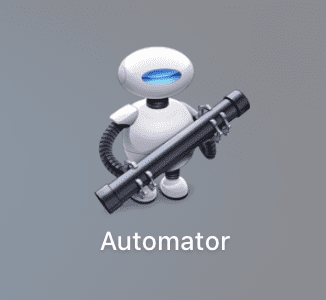
Mac-ზე არის Automator ფუნქცია, რომელიც დაგეხმარებათ ფაილების ავტომატურად შექმნასა და ორგანიზებაში. არსებითად, აპი გამოიყენება სკრიპტის გასაშვებად, რომელიც აწარმოებს სხვა სკრიპტებს, რომლებიც ქმნის საქაღალდეებს და იღებს თქვენგან შეყვანას იმის მიხედვით, თუ რისი გაკეთება გსურთ ამ საქაღალდეებთან.
საკუთარი სამუშაო ნაკადების შექმნით თქვენ დაზოგავთ დიდ დროს და გახდებით ბევრად უფრო ეფექტური თქვენს სამუშაო ადგილზე. შეგიძლიათ ასობით ფაილს გადაარქვათ სახელი ან ავტომატურად გადაიყვანოთ ფაილები სხვა ფორმატში და ბევრად უკეთესია ამის გაკეთება, ვიდრე ხელით. როგორ გავაკეთოთ ეს?
ოტო მეთოდი
მას ჰქვია Automator და ეს არის აპლიკაცია, რომელიც გვხვდება თქვენს Mac-ზე და ხატულას ჰქვია Otto და ის მოდის რობოტის სახით, რომელსაც უჭირავს გრძელი მილი. მის საპოვნელად მიიღეთ Spotlight ზედა მარჯვენა კუთხეში და შემდეგ ჩაწერეთ სიტყვა Otto. ამის შემდეგ უნდა გამოჩნდეს ავტომატატორი. გახსენით იგი ორჯერ დააწკაპუნეთ აპის ხატულაზე. შემდეგ თქვენ მიმართავთ აპს მანიპულირებს და შეცვლის ფაილებს სკრიპტის გადაწერით.
- თქვენი პირველი ნაბიჯი არის გადაწყვიტოთ რა ტიპის სამუშაო ნაკადი გსურთ გააკეთოთ: ეს შეიძლება იყოს დანამატი, აპლიკაცია, სურათის გადაღება, კალენდარზე დაფუძნებული მოქმედებები ან სხვა ავტომატური სერვისი.
- მას შემდეგ რაც გადაწყვეტთ რისი გაკეთება გსურთ, დააჭირეთ არჩევას.
სახელმძღვანელო მეთოდი
ახლა რაღაც პრაქტიკული. ეს არის ძველი და არაპრაქტიკული სახელმძღვანელო მეთოდის მაგალითი. თუ, მაგალითად, გსურთ შეცვალოთ თქვენი ფოტოების ფორმატი jpeg-დან png-ზე, აი, რა უნდა გააკეთოთ.
- ორჯერ დააწკაპუნეთ სურათზე. ეს გაიხსნება Preview მენიუ.
- დააწკაპუნეთ X წერტილზე და გექნებათ ჩანართი, რომელიც გადააქცევს თქვენს ფოტოებს - ყოველ ჯერზე, ყოველ ჯერზე.
ავტომატური მეთოდი
Automator ვარიანტისთვის, თქვენ უნდა გააკეთოთ შემდეგი.
- ჩამოსაშლელი მენიუდან აირჩიეთ ფოტოები.
- შემდეგ აირჩიეთ სურათების ტიპის შეცვლა.
- შემდეგი ნაბიჯი არის ამ სიტყვების გადატანა ეკრანის მარცხენა მხრიდან მარჯვნივ.
- გამოჩნდება pop-up ეკრანი - დააჭირეთ ღილაკს ქვედა მარჯვენა კუთხეში, რომელსაც ეწოდა დამატება.
- აცნობეთ აპლიკაციას, რისი გაკეთებაც გსურთ.
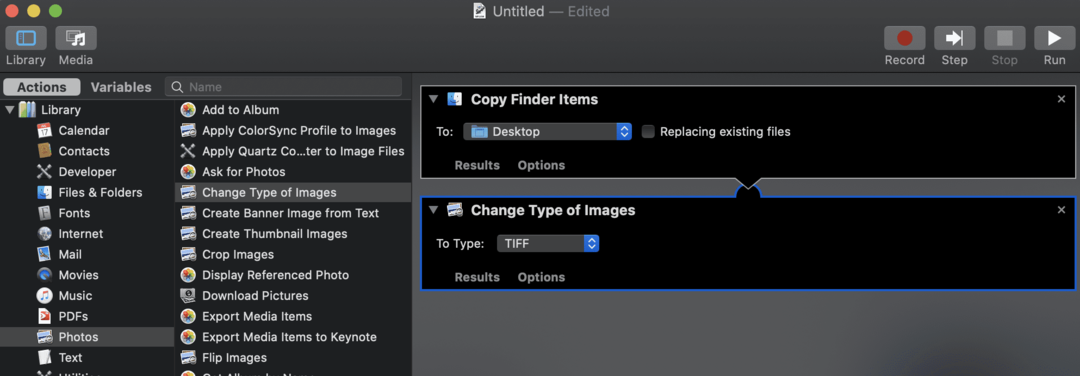
ამ შემთხვევაში, თქვენ გსურთ სურათის კონვერტაცია, ასე რომ შეამოწმეთ, რომ დარწმუნდეთ, რომ ქმედება, რომლის განხორციელებაც გსურთ, შესრულებულია.
- შემდეგი, გადადით File Folder-ში, რათა აირჩიოთ რომელი საქაღალდეების კონვერტაცია გსურთ.
- აირჩიეთ არჩეული მპოვნელი ნივთების მიღება. ეს საშუალებას მისცემს აპს, შეარჩიოს რომელი ელემენტი უნდა გარდაიქმნას.
- აირჩიეთ გაშვება.
თუ არაფერი მოხდა, ეს ნიშნავს, რომ სამუშაო პროცესი შეჩერებულია, რადგან თქვენ სწორად არ შეარჩიეთ თქვენი ნივთები.
- აირჩიეთ საქაღალდის შიგთავსის მიღება.
- გასაღები არის სწორი საქაღალდის მონიშვნა Run-ის დაჭერამდე. ეს დაგეხმარებათ თავიდან აიცილოთ სამუშაო პროცესის ავარია. მოქმედების დასრულების შემდეგ ის გეტყვით რამდენი ხანი დასჭირდა მოქმედების დასრულებას.
დასკვნა
ამ გზით, თქვენ უნდა დაზოგოთ ბევრი დრო. Automator არის იქ, რათა დაგეხმაროთ თქვენი Mac ფაილების ორგანიზებაში და ღირს თქვენი დრო იმის გასაგებად, თუ როგორ მუშაობს იგი. ჩვენ გირჩევთ სცადოთ ის საკუთარ დროზე, სანამ თქვენს სამუშაო ადგილზე გააკეთებთ. ეს საოცარი ინსტრუმენტია თქვენს განკარგულებაში, მაგრამ იზრუნეთ, რომ არ დაუშვათ შეცდომები თქვენს სამუშაო კომპიუტერზე.